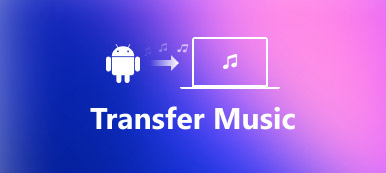- "Έχω ένα iPhone 15 και αναρωτήθηκα αν υπάρχει ένας εύκολος τρόπος για να εκτυπώσω μηνύματα κειμένου από το iPhone 15."
- "Πρέπει να εκτυπώσω και να δημιουργήσω αντίγραφα ασφαλείας για μεγάλο αριθμό SMS iPhone από διαφορετικούς πελάτες. Μπορεί κάποιος να μου δείξει τον ευκολότερο τρόπο ή την καλύτερη εφαρμογή για να εκτυπώσω μηνύματα κειμένου από το iPhone;"

Λόγω αυτών ή αυτών των λόγων, πρέπει να εκτυπώσετε μηνύματα που είναι αποθηκευμένα στο iPhone ή το iPad σας. Είναι αλήθεια ότι μπορείτε απλά να αντιγράψετε και να επικολλήσετε το περιεχόμενο σε ένα έγγραφο λέξεων για να το εκτυπώσετε. Ωστόσο, αυτά τα τυπωμένα μηνύματα κειμένου είναι ανεπίσημα, ειδικά όταν πρέπει να παράσχετε τα πειστικά στοιχεία.
Λαμβάνοντας υπόψη τις διαφορετικές ποσότητες μηνυμάτων κειμένου που πρέπει να εκτυπωθούν, αυτό το άρθρο παρέχει 3 λύσεις από το λιγότερο προς το καλύτερο. Έτσι, μπορείτε πάντα να επιλέξετε την πιο οικονομική και ισχυρή μέθοδο εκτύπωσης μηνυμάτων κειμένου από το iPhone 15/14/13/12/11.
- Μέθοδος 1: Στείλτε μήνυμα ηλεκτρονικού ταχυδρομείου στον εαυτό σας για να εκτυπώσετε μηνύματα κειμένου από το iPhone στον υπολογιστή
- Μέθοδος 2: Πάρτε ένα στιγμιότυπο οθόνης για να εκτυπώσετε μηνύματα κειμένου από το iPhone για δωρεάν
- Μέθοδος 3: καλύτερος τρόπος για την εκτύπωση μηνυμάτων κειμένου από το iPhone / iTunes / iCloud (περιλαμβάνονται τα μηνύματα που έχουν διαγραφεί)
Μέθοδος 1: Στείλτε email στον εαυτό σας για να εκτυπώσετε μηνύματα κειμένου από το iPhone στον υπολογιστή
Για να εκτυπώσετε ένα ή δύο μηνύματα κειμένου, μπορείτε να τα προσθέσετε ως συνημμένα και στη συνέχεια να στείλετε ένα μήνυμα ηλεκτρονικού ταχυδρομείου στον εαυτό σας. Λοιπόν, είναι μια πολύ εύκολη λύση για την εκτύπωση μηνυμάτων κειμένου από το iPhone στον υπολογιστή.
Θα θέλατε επίσης να διαβάσετε: Ανάκτηση γραπτών μηνυμάτων κειμένου στο iPhone.
Βήμα 1: Εντοπίστε την εφαρμογή Μηνύματα στο iPhone
Ενεργοποιήστε τη συσκευή σας iOS. Βρείτε και κάντε διπλό κλικ στην εφαρμογή "Μηνύματα". Μεταβείτε στο μήνυμα SMS που θέλετε να εκτυπώσετε στην περιοχή "μηνύματα κειμένου".
Βήμα 2: Στείλτε ένα μήνυμα ηλεκτρονικού ταχυδρομείου από το iPhone που περιέχει μηνύματα κειμένου
Κρατήστε πατημένο το περιεχόμενο. Επιλέξτε "Αντιγραφή" από το αναδυόμενο μενού. Στη συνέχεια, πλοηγηθείτε στην εφαρμογή "Mail". Συντάξτε ένα νέο μήνυμα ηλεκτρονικού ταχυδρομείου. Είναι εντάξει εάν έχετε μόνο μία διεύθυνση email. Απλώς εισαγάγετε τη συγκεκριμένη διεύθυνση email και επικολλήστε το μήνυμα κειμένου. Κάντε κλικ στο "Αποστολή" για να στείλετε μήνυμα κειμένου από το iPhone στον υπολογιστή σας.

Βήμα 3: Εκτύπωση μηνυμάτων κειμένου από το iPhone στον υπολογιστή μέσω ηλεκτρονικού ταχυδρομείου
Ανοίξτε τη σελίδα αλληλογραφίας και συνδεθείτε στον λογαριασμό στον υπολογιστή σας. Αντιγράψτε και επικολλήστε το περιεχόμενο σε ένα πρόγραμμα επεξεργασίας κειμένου. Χρησιμοποιήστε έναν τοπικό εκτυπωτή για να εκτυπώσετε μηνύματα κειμένου iPhone. Επιπλέον, μπορείτε να επισκεφθείτε τα εισερχόμενά σας και να ανοίξετε το μήνυμα για να κάνετε κλικ στο "Εκτύπωση".

Μέθοδος 2: Πάρτε ένα στιγμιότυπο οθόνης για να εκτυπώσετε μηνύματα κειμένου από το iPhone για δωρεάν
Στην πραγματικότητα, μπορείτε να τραβήξετε ένα στιγμιότυπο οθόνης για την εκτύπωση μηνυμάτων κειμένου iPhone όποτε θέλετε. Ως αποτέλεσμα, μπορείτε να εκτυπώσετε χάρτες, συνομιλίες και σχεδόν όλα τα αρχεία, λαμβάνοντας εύκολα στιγμιότυπα οθόνης. Αν και μπορεί να σας χρειαστεί πολύς χρόνος, επειδή μπορείτε να εκτυπώσετε μόνο ένα μήνυμα ανά ώρα.
Διαβάστε περισσότερα: Συγχρονίστε και συνδέστε μηνύματα iPhone στο Mac.
Βήμα 1: Screenshot τα μηνύματα κειμένου σας
Μεταβείτε στο μήνυμα κειμένου που θέλετε να εκτυπώσετε στο iPhone. Μεταβείτε στο μενού Υποβοήθηση αφής. Επιλέξτε "Συσκευή". Κάντε κλικ στο "Περισσότερα" και, στη συνέχεια, επιλέξτε "Στιγμιότυπο οθόνης" για να τραβήξετε ένα στιγμιότυπο οθόνης της τρέχουσας οθόνης.

Μπορείτε επίσης να κρατήσετε και να πατήσετε ταυτόχρονα το κουμπί Power και το κουμπί Home. Ταυτόχρονα, μπορείτε να λάβετε στιγμιότυπο οθόνης αμέσως.

Βήμα 2: Εκτύπωση μηνυμάτων κειμένου από το iPhone χωρίς υπολογιστή
Ανοίξτε την εφαρμογή "Φωτογραφίες" στο Apple iPhone ή το iPad σας. Βρείτε και δείτε το πιο πρόσφατο στιγμιότυπο οθόνης. Κατά τη διάρκεια αυτής της περιόδου, επιλέξτε ένα στιγμιότυπο οθόνης και επιλέξτε "Εκτύπωση" από το αναδυόμενο μενού. Φυσικά, υποστηρίζεται επίσης μεταφορτώστε στιγμιότυπα οθόνης στο iCloud, iTunes ή άλλα εργαλεία αποθήκευσης νέφους.

Μέθοδος 3: Καλύτερος τρόπος για την εκτύπωση μηνυμάτων κειμένου από το iPhone / iTunes / iCloud (περιλαμβάνονται τα μηνύματα που έχουν διαγραφεί)
Apeaksoft iPhone ανάκτηση δεδομένων είναι περισσότερο από το λογισμικό αποκατάστασης μηνυμάτων κειμένου. Στην πραγματικότητα, μπορείτε να εκτελέσετε αυτό το πρόγραμμα για να εκτυπώσετε μηνύματα κειμένου από το iPhone για δικαστήρια ή άλλα σενάρια χωρίς να χάσετε τη μορφοποίηση σε ασφαλείς μεθόδους 3. Για να είναι πιο συγκεκριμένη, επιτρέπει στους χρήστες να εξαγάγουν και να εκτυπώνουν μηνύματα κειμένου από το iPhone, iTunes backup ή iCloud backup επιλεκτικά ή σε παρτίδα.
Βασικά χαρακτηριστικά της αποκατάστασης στοιχείων iPhone για εκτύπωση μηνυμάτων κειμένου
- Εξαγάγετε τους τύπους αρχείων 20 από το iPhone στον υπολογιστή, συμπεριλαμβανομένων μηνυμάτων κειμένου / iMessages, σημειώσεων κ.λπ.
- Υποστήριξη στο ανακτήσετε χαμένα δεδομένα από τη συσκευή iOS, iTunes / iCloud backup επιλεκτικά.
- Ανακτήστε την απώλεια δεδομένων σε διαφορετικά σενάρια, όπως κλαπεί, επαναφορά εργοστασίου, λανθασμένη διαγραφή και άλλα.
- Εργαστείτε με το πιο πρόσφατο iOS 17 ενώ είναι συμβατό με iPhone 15/14/13/12/11/XS/XR/X/8/7/6 κ.λπ.
Βήματα για την εκτύπωση μηνυμάτων κειμένου από ένα iPhone
Βήμα 1. Εκκινήστε το iPhone Data Recovery
Δωρεάν λήψη και εγκατάσταση του iPhone Data Recovery στον υπολογιστή σας. Λοιπόν, υποστηρίζονται και τα λειτουργικά συστήματα Windows και Mac. Ξεκινήστε αυτό το πρόγραμμα και επιλέξτε "iPhone Data Recovery" στην κύρια διεπαφή.

Βήμα 2. Σάρωση του iPhone σας σχολαστικά
Κάντε κλικ στην επιλογή "Ανάκτηση από συσκευή iOS" στον αριστερό πίνακα. Στη συνέχεια, χρησιμοποιήστε ένα καλώδιο USB για να συνδέσετε το iPhone με υπολογιστή / Mac. Μόλις συνδεθεί η συσκευή Apple, επιλέξτε "Έναρξη σάρωσης" στο κάτω μέρος.

Βήμα 3. Εξαγωγή μηνυμάτων κειμένου από το iPhone στον υπολογιστή
Μετά τη σάρωση, μπορείτε να δείτε όλα τα αρχεία iPhone να εμφανίζονται σε κατηγορίες. Για να εκτυπώσετε μηνύματα κειμένου από το iPhone 5 ή άλλα μοντέλα iOS, πρέπει να κάνετε κλικ στο "Μηνύματα" για να δείτε όλα τα διαθέσιμα μηνύματα κειμένου και iMessages. Επιπλέον, μπορείτε να επιλέξετε και να κάνετε προεπισκόπηση οποιουδήποτε μηνύματος κειμένου στη δεξιά πλευρά. Σημειώστε πριν από τα συγκεκριμένα μηνύματα κειμένου και, στη συνέχεια, κάντε κλικ στο "Ανάκτηση" στην κάτω δεξιά γωνία. Κάντε κλικ στα Μηνύματα εάν θέλετε ανακτήσει τα διαγραμμένα μηνύματα iPhone.

Συμβουλές και τεχνάσματα για την εκτύπωση μηνυμάτων κειμένου από το iTunes / iCloud backup χωρίς iPhone
Για άτομα που έχουν δημιουργήσει αντίγραφα ασφαλείας μηνυμάτων κειμένου με το iTunes στο παρελθόν, το iPhone Data Recovery προσφέρει τη σχετική ενότητα "Ανάκτηση από το iTunes Backup File". Έτσι μπορείτε να εξαγάγετε μηνύματα κειμένου για εκτύπωση μέσω αέρα χωρίς απώλεια δεδομένων.

Εάν θέλετε να εκτυπώσετε μηνύματα κειμένου από το iPhone χωρίς iTunes, τότε μπορείτε να συνδεθείτε στο λογαριασμό σας iCloud για να μεταφέρετε μηνύματα κειμένου και στον υπολογιστή. Απλώς επιλέξτε "Μηνύματα" στο λήψη όλων των μηνυμάτων κειμένου από το iCloud γρήγορα.

Συνολικά, μπορείτε να εκτυπώσετε μηνύματα κειμένου από το iPhone για δωρεάν δικαστήριο ή επαγγελματία με ευκολία εδώ. Επομένως, παρακαλώ μοιραστείτε αυτήν την ανάρτηση στους φίλους σας, αν λειτουργεί. Ευχαριστώ για τον χρόνο σου.



 Αποκατάσταση στοιχείων iPhone
Αποκατάσταση στοιχείων iPhone Αποκατάσταση συστήματος iOS
Αποκατάσταση συστήματος iOS Δημιουργία αντιγράφων ασφαλείας και επαναφορά δεδομένων iOS
Δημιουργία αντιγράφων ασφαλείας και επαναφορά δεδομένων iOS iOS οθόνη εγγραφής
iOS οθόνη εγγραφής MobieTrans
MobieTrans Μεταφορά iPhone
Μεταφορά iPhone iPhone Γόμα
iPhone Γόμα Μεταφορά μέσω WhatsApp
Μεταφορά μέσω WhatsApp Ξεκλείδωμα iOS
Ξεκλείδωμα iOS Δωρεάν μετατροπέας HEIC
Δωρεάν μετατροπέας HEIC Αλλαγή τοποθεσίας iPhone
Αλλαγή τοποθεσίας iPhone Android Ανάκτηση Δεδομένων
Android Ανάκτηση Δεδομένων Διακεκομμένη εξαγωγή δεδομένων Android
Διακεκομμένη εξαγωγή δεδομένων Android Android Data Backup & Restore
Android Data Backup & Restore Μεταφορά τηλεφώνου
Μεταφορά τηλεφώνου Ανάκτηση δεδομένων
Ανάκτηση δεδομένων Blu-ray Player
Blu-ray Player Mac Καθαριστικό
Mac Καθαριστικό DVD Creator
DVD Creator Μετατροπέας PDF Ultimate
Μετατροπέας PDF Ultimate Επαναφορά κωδικού πρόσβασης των Windows
Επαναφορά κωδικού πρόσβασης των Windows Καθρέφτης τηλεφώνου
Καθρέφτης τηλεφώνου Video Converter Ultimate
Video Converter Ultimate Πρόγραμμα επεξεργασίας βίντεο
Πρόγραμμα επεξεργασίας βίντεο Εγγραφή οθόνης
Εγγραφή οθόνης PPT σε μετατροπέα βίντεο
PPT σε μετατροπέα βίντεο Συσκευή προβολής διαφανειών
Συσκευή προβολής διαφανειών Δωρεάν μετατροπέα βίντεο
Δωρεάν μετατροπέα βίντεο Δωρεάν οθόνη εγγραφής
Δωρεάν οθόνη εγγραφής Δωρεάν μετατροπέας HEIC
Δωρεάν μετατροπέας HEIC Δωρεάν συμπιεστής βίντεο
Δωρεάν συμπιεστής βίντεο Δωρεάν συμπιεστής PDF
Δωρεάν συμπιεστής PDF Δωρεάν μετατροπέας ήχου
Δωρεάν μετατροπέας ήχου Δωρεάν συσκευή εγγραφής ήχου
Δωρεάν συσκευή εγγραφής ήχου Ελεύθερος σύνδεσμος βίντεο
Ελεύθερος σύνδεσμος βίντεο Δωρεάν συμπιεστής εικόνας
Δωρεάν συμπιεστής εικόνας Δωρεάν γόμα φόντου
Δωρεάν γόμα φόντου Δωρεάν εικόνα Upscaler
Δωρεάν εικόνα Upscaler Δωρεάν αφαίρεση υδατογραφήματος
Δωρεάν αφαίρεση υδατογραφήματος Κλείδωμα οθόνης iPhone
Κλείδωμα οθόνης iPhone Παιχνίδι Cube παζλ
Παιχνίδι Cube παζλ